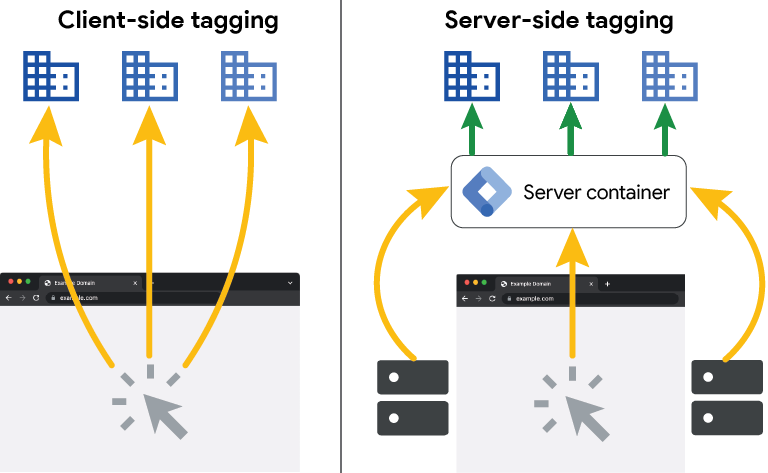
サーバーサイド タグ設定とは
サーバーサイド タグ設定は、あらゆる場所でユーザー アクティビティを測定できるタグ構成の新たな形態です。サーバー コンテナでは、使い慣れたタグ、トリガー、変数のモデルはそのままに新たな機能も提供されており、以下の効果が期待できます。
-
ページのパフォーマンスを改善
-
ユーザー プライバシーをさらにきめ細かく管理
-
データ品質の改善
サーバーサイド タグ設定の使い方を学ぶ
サーバーサイド タグ設定をこれから学ぶ方にうってつけの学習資料です。
学習コース「サーバーサイド タグ設定の基礎」では、サーバーサイド タグ設定の概要、効果的な使用場面、インフラストラクチャを構築する際の留意点などを解説します。
コースの中でサーバーと Google アナリティクス 4 データフローをセットアップできるため、履修するだけでタグ設定環境の完成へ一歩近づきます。
このコースは、技術的な知識をお持ちのマーケターの方やデベロッパーの方におすすめです。さっそくコースを開始して、デベロッパー プロフィールに新しいバッジを獲得しましょう。
ドキュメント
-
サーバーサイド タグ設定のセットアップ
タグ設定サーバーをセットアップしましょう。GCP またはお好みのプラットフォームをお使いいただけます。 -
タグ設定環境を構成する
サーバーサイド タグ設定のメリットを最大限に享受できるよう、独自のドメインをセットアップして、タグの設定を行い、構成が正しく動作しているか検証しましょう。 -
リファレンス ドキュメント
特定の情報をお探しなら、こちらのリファレンスをご利用ください。